Как управлять телевизором samsung через телефон – Как управлять телевизором через телефон Андроид
Как управлять телевизором с телефона, смартфона и компьютера
Часто при потере или поломке пульта покупатели интересуются, как управлять телевизором с телефона. Сделать это очень просто, достаточно всего лишь скачать на телефон подходящее приложение и настроить соединение между гаджетами.
Что нужно для управления телевизором с телефона?
Для управления телеприемником со смартфона необходимы:
- современный телевизор с модулем Wi-Fi или ИК-приемником;
- телефон, работающий на базе Android или iOS;
- специальное приложение.
Существуют официальные программы от фирм-производителей телевизионных панелей. Такие приложения для управления телевизором позволяют работать с продукцией одной-единственной марки.
Сторонние компании выпускают универсальные утилиты, в которых заложены алгоритмы для работы с продукцией разных брендов.
Приложения от производителей
Такие производители, как LG, Samsung, Sony выпускают собственное программное обеспечение для управления своей продукцией.
Samsung Smart View

Утилита имеет следующие возможности:
- управление устройством;
- передача видео с экрана телевизионного приемника на мобильный гаджет или в обратном порядке;
- просмотр на смартфоне программ из смарт-меню телеприемника;
- игровой режим, позволяющий использовать мобильное устройство в качестве игрового контроллера.
Помимо мобильного устройства, Samsung Smart View позволяет управлять телевизором через компьютер.
Чтобы использовать утилиту, необходимо подключить оба прибора к одной беспроводной сети, затем скачать Samsung Smart View из официальных магазинов для Android и iOS, а также Samsung Galaxy Apps, запустить и синхронизировать устройства.
Ранее управление телевизионным приемником допускалось только с телефона самсунг, но сейчас поддерживается и другая техника на базе Android или iOS. Использование Samsung Smart View допускается только для определенных моделей Самсунг 2011 года выпуска или позднее. Подробный список можно найти на официальном сайте производителя.
LG TV Remote
Официальное приложение для продукции компании LG не только дает возможность управлять телевизором без пульта, но и имеет такие функции, как:
- навигация по смарт-меню телеприемника;
- ввод текста с клавиатуры гаджета, например, при поиске информации в браузере;
- трансляция видео с большого экрана на смартфон или планшет;
- использование мобильной техники в качестве игрового контроллера и т.д.
Для установки нужно скачать программу из магазинов для Android и iOS, подключить технику к одной сети, затем запустить LG TV Remote, найти телеприемник и установить соединение между техникой.
TV Side View
Утилита с удобным интерфейсом, позволяющая работать с техникой компании Sony. Алгоритм подключения смартфона идентичен описанному выше процессу.
Основные возможности утилиты – это управление телеприемником (переключение каналов, регулировка громкости и т.д.), а также просмотр программы телепередач, создание закладок, трансляция на большой экран видео со смартфона или планшета, установка таймера для записи передач, голосовой поиск (подобный выполняется на мобильном устройстве с помощью команды Ок Гугл) и т.д.
Универсальные программы
Управлять телевизором с айфона или с телефона Android можно при помощи программ от сторонних разработчиков.
TV Remote

Широко распространенное приложение, которое управляет телевизионной панелью с мобильного гаджета. Отличается быстрой синхронизацией, удобным и понятным интерфейсом, работой через Wi-Fi и инфракрасный датчик, а также поддержкой даже старых моделей телеприемников. К недостаткам относится большое количество рекламы.
Sure Universal Remote
Простой интерфейс, быстрая синхронизация, поддержка множества марок, Wi-Fi и ИК-порт, трансляция фото и видео на большой экран – основные достоинства программы. Минусы – назойливая реклама.
Как настроить подключение
Самый простой способ управлять телевизионной панелью – это настроить соединение через ИК-порт. Нужно установить на мобильное устройство утилиту, повернуть его ИК-датчиком к телевизионному приемнику для обнаружения техникой друг друга и синхронизации. Способ подходит только для гаджетов с ИК-портом.
Второй способ установить связь между техникой – создать соединение через Wi-Fi. Если оба прибора поддерживают Wi-Fi Direct, они соединяются напрямую.
В противном случае нужно установить на смартфон утилиту и подсоединить его к домашней беспроводной сети, в которой уже работает телевизор. После этого устройства должны синхронизироваться.
Заключение
Часто потребители интересуются, как управлять телевизором через телефон и можно ли телеприемником управлять с компьютера. Для решения этой задачи следует установить специальную утилиту и обеспечить подключение техники к одной Wi-Fi сети либо установить соединение при помощи инфракрасного датчика.
televizore.ru
Управление телевизором с телефона на Android
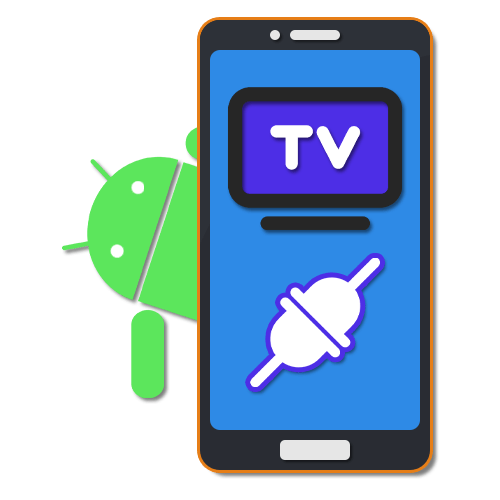
Современные телевизоры, равно как и смартфоны на платформе Android, предоставляют массу дополнительных функций, в том числе и возможность управления ТВ с телефона. Для этого потребуются совместимые между собой устройства, специальные приложение и некоторые другие инструменты. В ходе статьи мы расскажем про настройку управления телевизором со смартфона на Андроид.
Управление ТВ с телефона на Android
Организовать управление телевизором со смартфона можно одним-единственным способом — используя Android-устройство в качестве замены стандартного ПУ. При этом настройка делится на два шага, сводящихся к подключению и выбору специального приложения для телефона. Основное преимущество такого подхода сводится к более удобному управлению, практически не ограниченному дальностью действия.
Читайте также: Использование Miracast на Android
Шаг 1: Подключение устройств
Первым делом для управления телевизором с телефона на Android необходимо соединить оба устройства между собой, используя один из вариантов подключения. Это может быть, как HDMI-кабель со специальным переходником, так и беспроводная сеть через Wi-Fi роутер. В целом все существующие виды соединения телевизора с телефоном были нами описаны в отдельной инструкции на сайте.
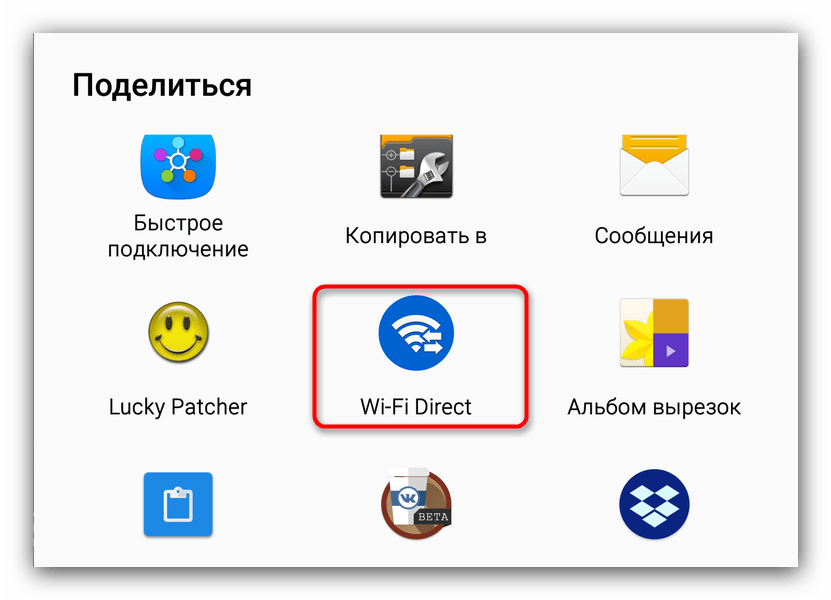
Подробнее: Как подключить телефон на Android к телевизору
Учтите, далеко не все актуальные типы подключения подходят для управления ТВ через смартфон. Об этом важно помнить и учитывать для экономии времени. Лучшим же вариантом так или иначе является Wi-Fi, так как в противном случае телефон будет менее эффективным решением, нежели стандартный ПУ.
Шаг 2: Выбор приложения
Для завершения настройки управления ТВ через Android необходимо выбрать, скачать и установить одну из специальных программ. Именно подобные приложения позволяют передавать на телевизор определенные команды, обычно с помощью графического интерфейса, частично или полностью повторяющего классический пульт дистанционного управления. Нужное ПО было нами достаточно детально описано в следующем обзоре.
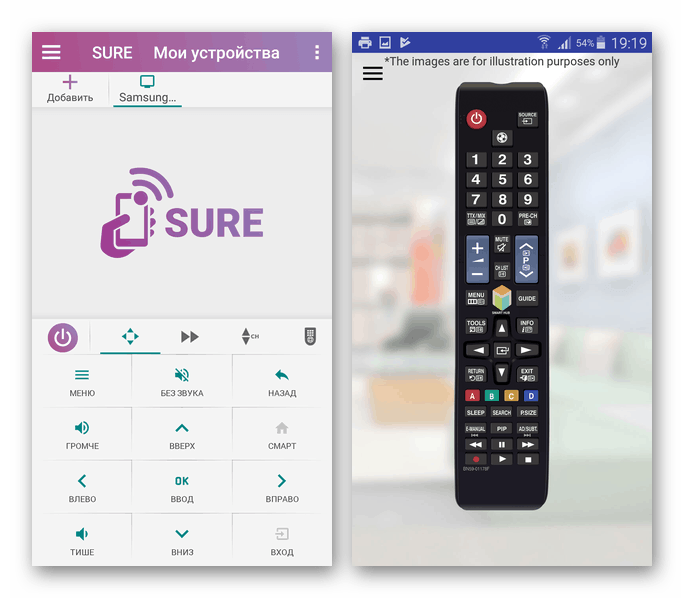
Подробнее: Приложения для управления телевизором на Android
Помимо представленных в статье приложений точно так же можно воспользоваться фирменными программами от производителя телевизора. Кроме того, в некоторых случаях могут быть полезны приложения для удаленного доступа из-за наличия платформы Android не только на смартфоне, но и на ТВ.
Заключение
Мы не стали в деталях рассматривать отдельные функции, используемые в процессе управления телевизором, так как многие из них могут быть уникальными для определенных моделей ТВ и не актуальными для более распространенных вариантов. Чтобы избежать трудностей, внимательно следуйте стандартным подсказкам используемых приложений и можете ознакомиться с инструкцией от телевизора.
 Мы рады, что смогли помочь Вам в решении проблемы.
Мы рады, что смогли помочь Вам в решении проблемы. Опишите, что у вас не получилось.
Наши специалисты постараются ответить максимально быстро.
Опишите, что у вас не получилось.
Наши специалисты постараются ответить максимально быстро.Помогла ли вам эта статья?
ДА НЕТlumpics.ru
Можно ли управлять приставкой и телевизором с телефона, что для этого нужно
Сломался пульт от телевизора или приставки? Покупать новый необязательно: возможно, ваш ТВ поддерживает управление со смартфона. Нужно лишь установить специальную программу на телефон и подключить оба девайса к одной точке Wi-Fi.
Можно ли управлять приставкой с телефона, что для этого нужно
Телевизор и приставка должны подключаться к интернету через точку доступа, иными словами, это должны быть устройства со Smart TV. Если Wi-Fi телевизор не поддерживает, есть вариант установки связи между телефоном и ТВ через ИК-порт (инфракрасный порт).
Если у вашего телевизора нет встроенного адаптера Wi-Fi, можно купить съёмный в виде флешки.

 Для своего ТВ вы можете купить дополнительное оборудование, чтобы тот смог подключиться к вашему роутеру
Для своего ТВ вы можете купить дополнительное оборудование, чтобы тот смог подключиться к вашему роутеруНа телефоне должна быть также установлена соответствующая программа для управления — о таких приложениях мы поговорим ниже. Перед установкой связи с помощью программы нужно обязательно подключить телефон и ТВ к одной локальной сети, то есть к одному роутеру.
Подключение телевизора к телефону как пульта — приложения для разных ТВ
Каждый производитель предлагает свою программу-пульт, которую можно установить на Android-смартфон или iPhone.
LG
Для этой компании есть три варианта программ:
- LG TV Remote 2011 — для устройств, выпущенных до 2011 года включительно;
- LG TV Remote — для телевизоров, которые появились в 2012 и 2013;
- LG TV Plus — для ТВ, выпущенных в 2014 и позже (на них стоит ОС webOS)
Покажем, как работать в программах, на примере LG TV Plus:
- Скачайте приложение с Play Market или App Store на телефон. Запустите утилиту. Телевизор уже должен быть включённым.
- Разрешите приложению отправлять уведомления. Щёлкните по «Пуск».

 На стартовой странице кликните по «Пуск»
На стартовой странице кликните по «Пуск» - Подождите, пока программа проверит локальную сеть вашего роутера на наличие подходящих устройств. Выберите в списке свой телевизор.

 Тапните по своему телевизору
Тапните по своему телевизору - На экране ТВ появится пин-код, внесите его в соответствующее поле в программе. Кликните на кнопку «Отправить».

 Отправьте код, который появился на ТВ
Отправьте код, который появился на ТВ - Подождите, пока появится уведомление об успешном соединении гаджетов.

 Программа показала, что ей удалсь связаться с ТВ
Программа показала, что ей удалсь связаться с ТВ
Теперь в интерфейсе программы вы можете контролировать громкость, переключаться между каналами, указывать источник сигнала. Кроме этого, во вкладке «Запуск» будет перечень программ, которые установлены на вашем ТВ: одним кликом вы можете их запускать прямо с телефона. В разделе «Сенсорная панель» доступно управление курсором.
Samsung
У этой фирмы программа называется Samsung Smart View. С помощью неё вы сможете не только управлять ТВ-устройством, но и включать на ТВ музыку и видео, которые находятся на телефоне.

 Samsung Smart View позволяет переносить музыку и видео со смартфона на экран ТВ
Samsung Smart View позволяет переносить музыку и видео со смартфона на экран ТВПодключение к ТВ через эту и последующие программы происходит способом, аналогичным для приложения LG. Вам нужно установить утилиту, открыть её и выполнить пару простейших шагов, используя подсказки в мастере настройки.
Philips
Здесь лучше использовать приложение Philips TV Remote. В утилите присутствуют дополнительные кнопки: выключение ТВ или звука, значки «Назад» и «Домой», выбор канала и другие.

 Через Philips TV Remote можно выключать телевизор
Через Philips TV Remote можно выключать телевизорПрямо в приложении можно включить показ программы телепередач. Кроме самого перечня, софт предоставит описание всех шоу, фильмов и сериалов.
Sony
Для этого бренда используйте программу Video & TV SideView: Remote. Здесь также есть возможность управлять курсором с помощью сенсора смартфона. С виртуальной клавиатуры телефона можно вводить текст в полях на ТВ. Есть также вкладка для быстрого запуска программ, установленных на телевизоре.

 У Video & TV SideView чёрный интерфейс на английском языке
У Video & TV SideView чёрный интерфейс на английском языкеPanasonic
Здесь вариантов два: использовать Panasonic TV Remote (для ТВ 2011—2012 гг. выпуска) или Panasonic TV Remote 2 (все модели, созданные с 2013 года).

 В Panasonic TV Remote кнопки распределены по вкладкам
В Panasonic TV Remote кнопки распределены по вкладкамПервая версия программы максимально простая, а вот вторая радует большим количеством функций:
- поддержка виртуальной клавиатуры смартфона;
- использование телефона как геймпада;
- передача разных файлов;
- запуск приложений, установленных на ТВ;
- настройка изображения;
- работа с браузером.
Универсальные приложения для телевизоров и приставок
Если фирменное приложение вас не устраивает или если у вас ТВ-приставка, а не сам телевизор, используйте приложение от стороннего разработчика. Представим варианты, которые поддерживают подключение и по Wi-Fi, и по ИК-порту:
- Peel Smart Remote. Приложение способно управлять ТВ и показывать программу телепередач. Оно само узнает, какой ТВ-провайдер вы используете, и будет рассказывать, что и на каком канале вам стоит посмотреть. Этот сервис рекомендаций улучшается с течением времени, так как программа узнаёт о ваших вкусах всё больше по мере просмотра ТВ.

 У Peel Smart Remote интерфейс на русском языке, поэтому программа подходит для начинающих
У Peel Smart Remote интерфейс на русском языке, поэтому программа подходит для начинающих - SURE Universal Remote. Приложение также способно передавать фото и видео с телефона на экран ТВ. Поддерживает «операционки» Apple TV, Chromecast и Android TV.
- AnyMote Universal Remote. В этой программе вы можете тонко настроить пакет кнопок для управления, а также создать макросы (выполнение нескольких действий через нажатие всего на одну кнопку).

 AnyMote Universal Remote позволяет вам самому настроить кнопки на панели управления
AnyMote Universal Remote позволяет вам самому настроить кнопки на панели управления - Mi Remote. Программа от Xiaomi, которая работает на телефонах других брендов. Она показывает информацию о телешоу и передаёт картинку с ТВ на телефон.
Если у вас телевизор известной марки, лучше использовать фирменную программу для подключения — связь будет более стабильной. Если фирменное ПО вас не устраивает, возьмите сторонний универсальный вариант — многие такие программы поддерживает подключение к ТВ не только по Wi-Fi, но и через ИК-порт.
dadaviz.ru
Управление телевизором с помощью телефона на базе Android – пошаговое руководство
 Виталий Солодкий 03.06.2018 0
Виталий Солодкий 03.06.2018 0 Загрузка…
Загрузка…Smart-телевизоры имеют гораздо более широкий функционал, чем обычные. Одной из таких «фишек» является управление телевизором с телефона на Android. В статье ниже будут рассмотрены необходимые условия для контроля при помощи смартфона или планшета, а также представлены приложения, обеспечивающие требуемый функционал.
Что нужно для управления телевизором с Андроид?
Перед тем как приступать к подбору программы для своей модели телевизора и ее установке в память телефона, следует определить, поддерживают ли устройства эту функцию. Управление будет доступно при наличии одного из следующих факторов:
- В телевизоре установлена собственная операционная система и он подключен к Интернету. Другими словами, требуется наличие Smart.
- На телефоне присутствует инфракрасный порт для передачи команд.




Обратите внимание
Если выполняется одно из указанных условий, значит, в большинстве случаев получится настроить управление через мобильное устройство.
Приложения от производителей телевизоров
Крупные производители, которые внедрили в свою продукцию Smart-технологии, выпускают собственные приложения, имитирующие пульт для телевизора для ОС Андроид. Рассмотрим эти программы для каждого бренда по отдельности.
LG

 Загрузка …
Загрузка …Выбирая приложение для контроля аппаратов марки LG, следует обратить внимание на год выпуска:
- Для телевизоров, выпущенных в 2011 году и ранее, подойдет приложение LG TV Remote 2011.
- С 2012 года применяется LG TV Remote без приставки.
- Если аппарат работает под управлением webOS, потребуется программа LG TV Plus.
Процесс подключения на примере приложения LG TV Plus:
На этом подключение завершено. В отношении других марок телевизоров процесс будет практически идентичен, поэтому отдельно рассматривать каждый – нет смысла.
В интерфейсе программы, имитирующей пульт для телевизора на Андроиде, можно переключать каналы, регулировать громкость, выбирать источник сигнала и т.д. Также присутствуют дополнительные вкладки:
- Запуск. Повторяет список установленных в webOS программ, что позволяет осуществлять их запуск.
- Сенсорная панель – используется вместо мыши.
Samsung
Для аппаратов от Samsung применяется приложение «Samsung Smart View». Оно справляется с такими функциями:


Подключение выполняется в соответствии с инструкциями, отображаемыми на экране приложения.
Philips
Для этого бренда подойдет стандартное приложения «Philips TV Remote» или одно из альтернативных, выпущенных другими разработчиками. На главном экране, помимо основных кнопок управления, находятся клавиши выключения питания и звука, возврата, открытия рабочего стола, выбора канала.




Будет полезным
Отдельного внимания заслуживает продвинутый гид телепрограммы. Он не только укажет время показа любимого шоу, но и предоставит краткое описание всех фильмов и сериалов, которые будут демонстрироваться в эфире.
Присутствует поддержка голосовых команд. Однако данная функция доступна не на всех моделях телевизоров.
Sony
Управление телевизорами Sony с телефона Android выполняется через приложение «Video & TV SideView: Remote». С его помощью легко превратить смартфон в настоящий пульт.


Обратите внимание
Помимо основных кнопок управления, присутствует возможность использования сенсора мобильного устройства как мышки. Также для поиска на телевизоре можно применять виртуальную клавиатуру на телефоне.
Вкладка с установленными приложениями обеспечивает их быстрый запуск без нахождения ярлыка на большом экране. В остальном функционал повторяет указанные ранее программы.
Panasonic
Для телевизоров этого бренда применяются две версии приложения:
- Panasonic TV Remote – подходит для аппаратов, выпущенных в 2011–2012 годах.
- Panasonic TV Remote 2 – обеспечивает управление телевизорами, произведенными с 2011 по 2017 год.
Более ранняя программа имеет очень упрощенный интерфейс и обеспечивает передачу только основных команд, в то время как более поздняя обладает рядом интересных возможностей:


- использование клавиатуры смартфона;
- превращение мобильного устройства в геймпад;
- передачу файлов;
- использование веб-браузера;
- лаунчер установленных приложений;
- калибровку изображения.
Универсальные приложения
Если модель телевизора не поддерживается стандартным приложением производителя или на нем нет своей операционной системы – можно воспользоваться универсальными программами контроля. Они имитируют ИК пульт для Андроида либо выполняют передачу сигнала через домашнюю сеть Wi-Fi.
В качестве примера можно привести приложение «SURE Universal Remote». Оно использует два вида контроля и подойдет для управления телевизорами, бытовой техникой и прочими приборами имеющими инфракрасный порт. Программа обеспечит управление всеми телевизорами в доме, что позволит избавиться от пультов и позабыть об их постоянном поиске.


Важно знать
При подключении к Smart TV функционал становится гораздо шире и во многом повторяет тот, который имеется в приложениях производителей телевизоров: передача файлов, демонстрация экрана смартфона, сенсорное управление, виртуальная клавиатура и т.д.
Правильно подобранное приложение для Андроида заменит пульт для телевизора и существенно расширит возможности управления. В первую очередь, следует обратить внимание на программы от самих производителей, поскольку они работают стабильнее и были созданы под конкретные модели. В качестве альтернативы можно поискать стороннее приложение в Play Market. Однако в таком случае придется перепробовать несколько вариантов, прежде чем удастся найти подходящий.
mobila.guru
Управление Телевизором Samsung Smart Tv С Телефона ~ NET.Гаджет
SEARCH
Самсунг Smart View
вкл. 12 Март 2017. Размещено в Другое
Самсунг Smart View. Телеки, владеющие функцией Смарт ТВ, на сегодня стали очень пользующимися популярностью посреди юзеров. Это и даже не умопомрачительно, по причине того владеют множеством способностей, одной где является управление телеком через телефон, дополнительно внедрение файлов, хранящихся на ПК, работающем на базе Ос, планшете или любом другом портативном устройстве.
Похожие статьи
Особенным спросом пользуются телеки таких узнаваемых марок, как Самсунг. Это не умопомрачительно, ведь техника данной компании достаточно издавна обосновала то, что их техника не только лишь качественна, но и дополнительно очень комфортна в процессе применения. Так, к примеру, обладатели современных телевизоров от компании Самсунг с функцией Смарт ТВ бывают вариации соединять собственный телефон той же конторы вместе с ним и просматривать видео, которое хранится на телефоне через большой экран, не устанавливая для этой цели специальную программку.
Здесь, если у вас телефон другого производителя, вы тоже можете подключить его к Самсунг Смарт ТВ. Достаточно установить приложение Самсунг Smart View. Также нужно чтоб ваш телефон работал на базе ОС Android.
Установив программку Самсунг Smart View на свой профессионализм мобильное устройство, у вас появится доступ к последующим ее функциям:
- TV Remote – данный режим позволяет использовать для вас телефон либо планшет в роли пульта дистанционного управления. При включении данной функции у себя в кинематографе можно увидеть нашему клиенту остается кнопки, имеющиеся на обыкновенном пульте, по этому будет просто добраться до нужных функций. Когда необходимо ввести в какое-либо поле текст, в кинематографе мобильного устройства появится экранная клавиатура.
- Dual View – благодаря этой функции вы можете без проблем глядеть ТВ передачи через собственный планшет либо телефон. Это в особенности комфортно когда, если вы заняты кое-чем в другой комнате, однако желаете узреть, чем завершится возлюбленный сериал либо спортивная программка. Уже сегодня, с помощью этого режима можно глядеть через телек видео и аудиозаписи, хранящиеся у вас на ПК как еще его называют мобильном устройстве. Но при всем этом стоит учитывать, что сигнал будет тормозить примерно на 10 секунд.
- Блютуз PowerON – посредством этой функции можно использовать для включения и выключения ТВ собственный телефон, который в то время ожидается подключен через Блютуз. Но следует учитывать, что таковой возможностью конечно не владеть некие телеки. Они просто не увидят ваш телефон.
- Game Remote – эта функция, заложенная в программке Самсунг Smart View, позволяет перевоплотить ваше мобильное устройство в удачный контроллер, что бы управлять персонажами будет намного проще. Сегодня, данная функция работает как в простой записи, так и в полном режиме. Последний режим поддерживает гироскоп, по этому для управления в свое время игры будет довольно легко наклонять и поворачивать планшет либо телефон в ту как еще его называют иную сторону.
- Smart – благодаря этой функции вы можете с легкость использовать на собственном телефоне виджеты Smart Hub, что сможете оказаться достаточно комфортным и увлекательным.
- Спящий режим – используя эту программку, конечно перевести телек в спящий режим. При всем этом у него не работает экран и звук, а просматривать передачи через планшет или другое мобильное устройство можно и далее.
КАК УПРАВЛЯТЬ Телеком С использованием ТЕЛЕФОНА
Похожие статьи
Ну что же в решении этого вопроса видео можно узнать как с помощью обыденного телефона конечно управлять телеком. В данном видео.
Как управлять телеком при помощи планшета или телефона
Внедрение телефона/ планшета в роли пульта управления. tv-remote-control-ios-android/ .
Самсунг Smart View для Android
Для возможности установить и настроить программку Самсунг Smart View у себя на телефоне либо планшете, для вас, в начале, пригодиться скачать эту программку через Play Маркет либо нашего сайта.
Если вы скачаете Самсунг Smart View на телефон, установка приложения начнется автоматом. Когда установка будет завершена, можно зайти в программку и настроить ее. Для этой цели вам нужно подключиться к общей сети Wi-Fi и выполнить поиск телека, нажав на кнопку Refresh. Если телефон не находит телек, то следует убедиться в таком, что они подключены к одной сети и все остальные работает правильно. Если телефон увидит Смарт ТВ, необходимо будет избрать его в перечне и подсоединиться к нему.
Похожие статьи
Сейчас нужно воспользоваться всеми доступными для вас функциями данного приложения и просматривать на большенном экране видео, хранящееся в телефоне. При всем этом стоит увидеть, что для вас будут видны далеко не все описанные выше функции и способности. Это зависит насколько современная версия программки установлена на вашем телефоне, также от правильного подбора студии, какого года выпуска телек Самсунг Смарт ТВ.
Уже сегодня, во время просмотра видео программка сможете тормозить и задерживать трансляцию сигнала примерно на 10 секунд. Тоже самое произойдет и во время просмотра телевизионных программ с телефона. Сигнал также не будет успевать, и видео будет отставать что остается сделать нашему клиенту на те же 10 секунд.
Скачать приложение пульт для телевизоров Самсунг. Самсунг Smart View на Android сможете по ссылке ниже.
Разработчик: Самсунг Electronics Co., Ltd.
Платформа: Android 4.1 и выше
Язык интерфейса: Российский (RUS)
Состояние: Free (Безвозмездно)
Root: Не нужен
Похожие статьи
net-gadget.ru
Как управлять телевизором с устройства Аndroid
Система Аndroid может похвастаться своим обилием возможностей перед другими ОС. И здесь имеется такая особенность, благодаря которой пользователи всецело отдают свои голоса этой платформе. Это возможность подключать смартфон или к ТВ для управления функциями последнего без каких-либо сложных настроек. В нашей статье, мы подробно разберем вопрос – как правильно подключить смартфон к телевизору.Способы подключения
Подключить смартфон на базе системы Android к вашему телевизору, можно посредством простого USB кабеля, который идет в комплекте. После подключения в меню ТВ нужно выбрать раздел «Устройство USB». Смартфон после этого будет распознаваться как внешний накопитель (если в нем имеется SD-карта). В таком формате вы можете просматривать видео или снимки.C помощью HDMI-кабеля
Данный формат приобрел невероятную известность в последние 5 лет. Но имеется один момент – не всякий смартфон оснащен данным портом. Обычно в смартфонах это micro HDMI, а в телевизоре представлен стандартный вход. После подключения смартфона нужно выбрать на телевизоре один из портов, к которому было подключено устройство. Через провод осуществляется передача как звукового сигнала, так и видеоряда, но если подключить к ТВ смартфон этим способом, нужно знать, что не все транслируемое на телевизор, будет воспроизводится на ТВ. Если на мониторе ничего не показывается, нужно в опциях найти тот формат, который может воспроизводится вашим ТВ. Если же смартфон не имеет такого порта, то вы всегда можете приобрести переходник. К телефону его подключают при помощи microUSB разъема.
Если на мониторе ничего не показывается, нужно в опциях найти тот формат, который может воспроизводится вашим ТВ. Если же смартфон не имеет такого порта, то вы всегда можете приобрести переходник. К телефону его подключают при помощи microUSB разъема.
Беспроводные соединения
Еще один способ по синхронизации телевизора с вашим Аndroid – при помощи модуля Wi-Fi. Точных методов выполнения данной задачи у нас нет, да и не требуется: у большинства ТВ устройств сегодня имеется встроенный Wi-Fi модуль. Как произвести подключение телевизора к смартфону, можно будет узнать из обычной инструкции, идущей с ТВ. Если же данный модуль не комплектуется в ваш модельный ряд, то можете приобрести отдельную приставку: в ней кроме модуля есть еще и специальные приложения, позволяющие синхронизировать ее с телевизором. Последний метод – самый редкий и почти неиспользуемый сегодня – Bluetooth. К телевизору приобретается отдельный модуль и через этот канал связи осуществляется трансляция.
Последний метод – самый редкий и почти неиспользуемый сегодня – Bluetooth. К телевизору приобретается отдельный модуль и через этот канал связи осуществляется трансляция.Управление телевизором с телефона
Теперь разберем основную тему статьи: управление ТВ при помощи смартфона. Для этого вам потребуется смартфон с Wi-Fi и сам телевизор, в котором заложена опция Smart TV и Wi-Fi модуль. Далее потребуется загрузить из Google Play приложение под названием – Remote Control for TV. Программа поддерживает не каждое устройство, а только смартфоны фирмы Sony, LG, Samsung и другие. Однако создатели этого продукта постоянно улучшают утилиту и список поддерживаемых систем увеличивается с каждым днем. Процесс подключения осуществляется очень просто, обычно инструкцию можно узнать из эксплуатационного вкладыша, идущего вместе с телевизором.В том варианте, когда у ТВ нет опции Smart TV, можно приобрести приставку, про которую мы говорили выше: она даст владельцу почти полный набор функций, как и у моделей ТВ с таким же функционалом, и в некоторых случаях даже больше. В самом смартфоне можно настроить отображение картинки, канала, субтитров и т.д. Многие фирмы, выпускающие телевизоры, кладут к своим устройствам специальные пульты, которые по возможностям не уступают мобильным устройствам, что со временем сводит на нет подключения последних.






